À partir d’un compte PRO, vous pouvez utiliser la question Pièce Jointe. Celle-ci permet à vos répondants de charger un ou plusieurs documents aux formats suivants : document word, document word 2007, JPEG, PNG, PDF.
Ce type de question est utile si vous souhaitez que vos répondants chargent des documents comme par exemple son CV, une lettre de motivation, une photo, un justificatif, une copie de son badge professionnel…
Pour insérer une question « Pièce Jointe » dans votre questionnaire :
- Rendez-vous dans le module « Création » de votre questionnaire.
- Cliquez sur « Nouvelle question » puis choisissez la question « Pièce Jointe ».
- Ajoutez votre libellé.
- Sélectionnez les types de fichiers que vous acceptez.
- Activez l’option « Autoriser plusieurs téléchargements » si vous souhaitez que vos répondants puissent charger plusieurs fichiers (option disponible avec un compte PRO+).
- Cliquez sur « Valider ».
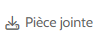
Le répondant pourra, en cliquant sur « Sélect. fichiers », charger son ou ses document(s).
Note : la taille d’un fichier ne doit pas dépasser 10Mo.
Pour récupérer les pièces jointes par vos répondants, vous avez plusieurs options :
1- Individuellement, à partir des résultats par répondant :
- Dans le module « Résultats » de votre questionnaire, rendez-vous dans l’onglet « Résultats par répondant ».
- Cliquez sur « Voir détails » à droite du répondant pour lequel vous souhaitez exporter ses documents.
- Rendez-vous sur votre question téléchargement et cliquez sur le(s) document(s) que vous souhaitez exporter.
2- Vous pouvez aussi exporter les documents depuis l’export PDF du rapport de votre répondant :
- Dans le module « Résultats » de votre questionnaire, rendez-vous dans l’onglet « Résultats par répondant ».
- Cliquez sur le « Voir détails ».
- Cliquez sur « Exporter en PDF ».
- Rendez-vous sur votre question téléversement et cliquez sur le(s) document(s) que vous souhaitez télécharger.
Note : les fichiers chargés par vos répondants n’apparaissent pas dans l’export CSV des « Résultats par répondant ».
Ces fichiers peuvent être récupérés uniquement par l’utilisateur du compte Eval&GO, lorsqu’il est connecté à l’application.
3- De façon massive, en faisant un export ZIP de tous les documents :
– Dans le module « Résultats » de votre questionnaire, rendez-vous dans l’onglet « Tableau de bord ».
– Cliquez sur « Télécharger tous les fichiers » en haut à droite de votre question téléchargement (vous pouvez aussi voir le total de fichiers téléchargés).
– Vous obtiendrez un fichier ZIP avec toutes les pièces jointes dans la (les) question(s) téléchargement de ce questionnaire.

